Word é um programa de computador muito bom pertencente ao pacote Office, a empresa que criou este pacote é a renomada Microsoft, seu foco principal é o processamento de texto.
Este poderoso ferramenta é usado principalmente para criar texto do tipo: formatos de texto acadêmico profissional, criativo ou informativo.
Word é um recurso indispensável que deve estar presente em todos os computadores, os processadores de texto são tão importantes que podem ser encontrados em todos os tipos de sistemas operacionais. No Linux encontramos o pacote OpenOffice que possui seu próprio processador de texto. Para baixar o pacote oficial do Office, você pode clicar em Download Office.
Alterar as margens no Word
Como já mencionado, é muito fácil alterar as margens do Word, para realizar esta ação, precisamos fazer o seguinte:
- Encontre a opção Layout de página esta opção está localizada na faixa de guias localizada na parte superior do processador de texto, está localizada entre as opções entrar e Referências, Clique nisso.
- Depois de selecionar a opção Layout de página , você pode ver a opção Margens, esta opção é encontrada na seção chamada Configuração da página.
- Word oferecerá 5 ou 6 opções de margem (Normal, Estreito, Moderado, Largo, Espelhado).
- Você precisa selecionar a opção que melhor se adapta ao seu documento.
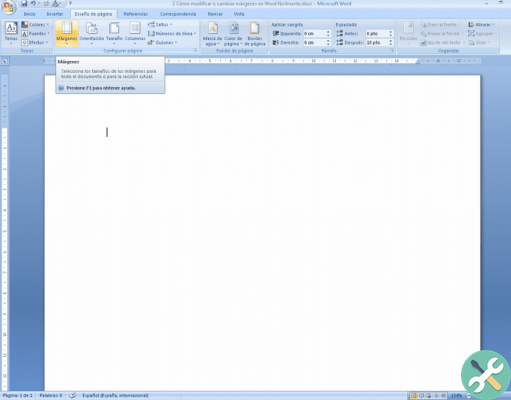
Como você pode ver que é extremamente fácil editar ou alterar as margens do Word, agora você vai se perguntar, como posso personalizar as margens da palavra? Como muitas vezes queremos colocar margens estreitas no documento que queremos criar ou que já está sendo editado.
Bem, não há nada para se preocupar, a próxima seção mostra como personalizar facilmente i margens di Palavra.
Personalizar as margens do Word
Uma coisa é poder alterar as margens do Word ao qual a ferramenta se apresenta por padrão aos usuários e outra é personalizá-los, adaptá-los ao nosso documento.
Para realizar a personalização é necessário seguir as instruções abaixo:
- Primeiro precisamos clicar na guia Projeto página, esta guia está localizada na faixa de guias na parte superior do processador de texto.
- Então você pode ver a opção Margens, temos que clicar lá.
- Várias opções serão exibidas, nestas opções estão i margens de Padrões do Word, já que o que você quer é personalizar vamos para a última opção chamada Margens personalizadas e clique nele.
- Selecionando a opção Margens personalizadas são exibidas quatro margens editáveis (Superior, Inferior, Esquerda e Direita), cujos valores devem ser alterados de acordo com as necessidades de edição do documento.
Ao fazer o trabalho de nivelamento, eles são normalmente usados para Margem Superior (3cm), Esquerda (4cm), Direita (2cm), Inferior (3cm). Se você quiser conferir, pode colocar a regra do Microsoft Word e ver as margens da sua página.
Algumas dicas úteis para o Word
Agora que você sabe como alterar as margens da palavra, esta seção apresenta uma série de dicas ou conselhos para que nossos leitores possam aproveitar melhor a maravilhosa ferramenta de Word. Vamos começar!
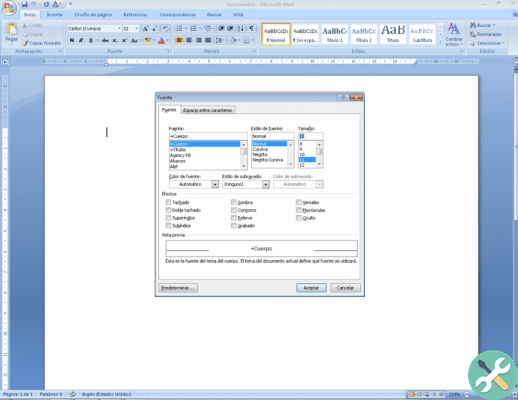
- Ao pressionar as teclas Ctrl + U você pode abrir um novo documento.
- Para inserir a hora no documento Alt + Shift + H e inserir uma data Alt + Shift + F.
- Pressionar F7 leva você diretamente para a ortografia do documento.
- Para selecionar a fonte, pressione as teclas Ctrl + Shift + M.
- Você pode abrir um documento mais rapidamente usando as teclas Ctrl + O isso é feito quando o Word é fechado.
Se você está muito interessado nas diferentes ações que você pode fazer com Word, apresentamos um ótimo artigo Como criar ou remover hiperlinks com o Word, para que você possa continuar aprendendo sobre essa ferramenta incrível.
TagsParola

























